Kāpēc jums ir nepieciešama mape ProgramData un kā to atvērt

- 917
- 273
- Juan Beer
Uzmanīgi lietotāji bieži atrod pakalpojumu direktorus, kurus operētājsistēma automātiski izveido, lai nodrošinātu tā optimālo veiktspēju. ProgrammaData tikai no viņu numura. Lai aizsargātu pret nejaušu attālumu, kustībām vai pārdēvēšanu, tas pēc noklusējuma tiek paslēpts. Tomēr, lai remdētu mūsu lasītāju zinātkāri, mēs atvērsim noslēpumu plīvuru un atbildēsim uz galvenajiem jautājumiem: kāpēc ir šī mape, kur to atrast un kā ar to mijiedarboties.

Kāda veida mape ProcessData un kāpēc tā ir nepieciešama
ProgramData mape Windows 10 (un iepriekšējās versijās) ir vispārējo datu, iestatījumu un rezerves kopiju krātuve, kas ir pieejama visiem datoru lietotājiem. Citiem vārdiem sakot, lai izmantotu tajā saglabāto informāciju, administratora tiesības nav vajadzīgas. Piemēram, tā būs lieliska iespēja veidņu glabāšanai vai gatavām dāvanām dažādām video rediģēšanas lietojumprogrammām un fotoattēliem.
Pirms ieviešanas operētājsistēmā, ko veica Microsoft, visi parastie faili tika ievietoti "C: \ lietotāji \_pdata nosaukums", kā arī personiskos dokumentos un reģistrā. Turklāt instalēto lietojumprogrammu parametri tiek daļēji saglabāti sistēmas "programmas failu" mapē, bet, tā kā šāda sistēmas pārrakstīšana nav droša, vairums mūsdienu programmu mēģina no tā izvairīties.
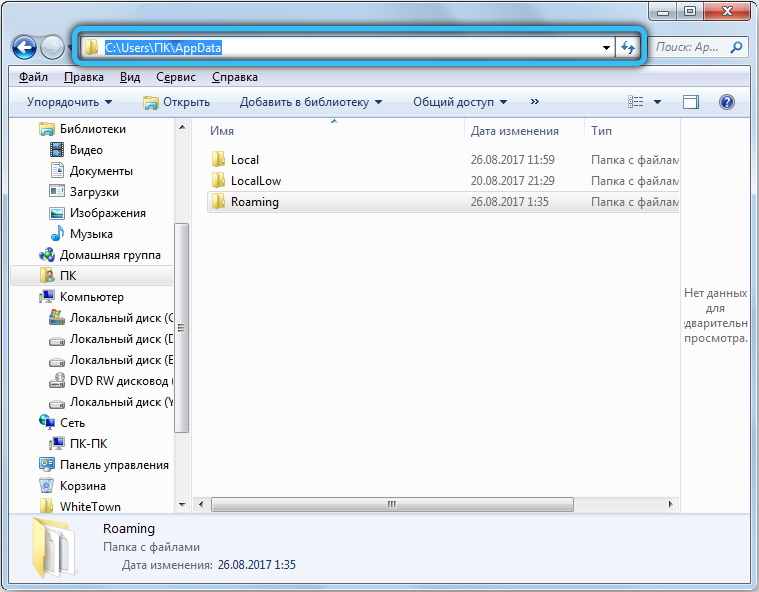
Tikai pēc pārejas no Windows XP uz jaunākajām versijām visi iepriekš minētie dati migrēja uz jauno adresi. Pirms tam viņu atrašanās vieta bija atšķirīga - "C: \ lietotāji \ visi lietotāji \". Turklāt, ja jūs ievietojat šo vietu diriģenta laukā, jūs automātiski novirzīsit jūs uz pašreizējo programmas sadaļu.
Kur tas ir un kā atrast
Windows 7 - Windows 10 mape ProgramData atrodas sistēmas diskā, parasti diskā ""C"". Pēc noklusējuma tas ir paslēpts, tāpēc, lai to parādītu, vispirms jāveic dažas vienkāršas manipulācijas. Mēs pievēršam jūsu uzmanību detalizētu algoritmu - kā atrast mapi dažādās OS versijās, sākot ar iepriekšējo.
Windows 7
Lai pārietu uz nepieciešamo direktoriju, noklikšķiniet uz “Mana datora” saīsnes uz darbvirsmas vai atveriet to pašu sadaļu caur diriģentu, izmantojot atbilstošo ikonu vai karsto taustiņu “Win+ E”. No pieejamajiem diskiem jums jāatver tas, kurā ir instalēta operētājsistēma. Kā jau minēts, visbiežāk šim sējumam ir burts ""C"". Ja parādītajā sarakstā neatradāt vēlamo elementu, jums jāveic nelielas izmaiņas displeja iestatījumos. Lai labotu situāciju, jāveic šādi:
- Noklikšķiniet uz sākuma ikonas, un pēc tam izvēlnē lecing kolonnā labajā pusē, noklikšķiniet uz “vadības paneļa”. Jaunajā logā augšējā labajā stūrī mainiet displeja formātu uz ""kategoriju"". Pēc tam atlasiet ""Dizains un personalizācija"" → ""fands parametri"".
- Jūsu priekšā parādīsies neliels logs, kurā jums jāiet uz sadaļu “Skats”.
- Apkārtnē ""Papildu parametri"" ritiniet pašā apakšā un blakus vienumam ""Slēptie faili un mapes"", iestatiet režīmu, kas padara tos redzamus.
- Aizpildiet procedūras pogas ""Piemērot"" un ""OK"".
Tagad minētajam objektam jābūt savā vietā.

Vēl viena metode, kas darbojas visās Windows versijās.
Windows 8, 8.1 un Windows 10
Ir pienācis laiks tikt galā ar jaunākām OS versijām. Svarīgs punkts - 8. un 10. logam instrukcijas ir identiskas. Mapes atrašanās vieta, tāpat kā iepriekšējā gadījumā, ir ""C"" disks, tomēr, pirmkārt, mums jāiekļauj slēptu objektu izskats. Tas ir izdarīts ļoti vienkārši:
- Atveriet diriģentu (pogu ""Win+E"" kombinācija) un augšējā panelī noklikšķiniet uz cilnes ""Skats"".
- Pēc tam noklikšķiniet uz bloka ""Rādīt vai paslēpt"" un ievietojiet čeku pretī vienumam ""Slēptie elementi"".
- Gatavs. Tagad jūs varat bez problēmām skatīt slēptos datus.
Varat arī izmantot alternatīvo opciju, kas apskatīta iepriekšējā apakšpunktā, proti, vadības panelī. Darbības ir gandrīz līdzīgas, vienīgais ir skatīšanas režīma noteikšana kā “ikonas” un atlasīt “Explorer's Parameters”. Pārējā instrukcija tiek atkārtota.

Kā piekļūt programmData
Daudzi lietotāji nevar ievadīt un iepazīties ar šīs mapes saturu tās prombūtnes dēļ. Ir tikai trīs apstākļi, kas ietekmē piekļuvi programmData.
- Tā neesamība var norādīt, ka operētājsistēma nesen tika uzstādīta. Droši vien nevienai no programmām vēl nebija izdevies saglabāt vispārīgu informāciju par tās izmantošanu.
- Diriģenta parametros tiek izslēgta iespēja parādīt slēptās mapes. Kā to novērst, lasīts iepriekš.
- Windows XP ir instalēts datorā.
Pats nav nepieciešams izveidot direktoriju. Ja visi nosacījumi ir izpildīti, tas automātiski parādīsies pareizajā sadaļā.
Kā pārsūtīt programmuData mapi
ProgramData kataloga pārvietošana uz citu disku nav ārkārtīgi ieteicama, jo šis elements tika izveidots, lai saglabātu sistēmas stabilitāti. Tā pozīcijas izmaiņas var izraisīt vairākas problēmas, programmatiskas kļūdas vai neveiksmes pakalpojumu procesu un dažādu OS komponentu darbībā.
Viena no biežākajām sūdzībām, kas nāk pēc sistēmas objekta pārsūtīšanas, teiksim, uz ""D"" disku ir neiespējamība instalēt jaunākos Windows atjauninājumus. Lai izvairītos no nepatīkamām sekām, mēs iesakām uzturēt standarta atrašanās vietu.
Vai ir iespējams noņemt saturu
Jebkurā gadījumā nevar izdzēst programmuData mapi. Ja jūs pilnībā izdzēsāt šo direktoriju, visi jūsu saglabātie dati no lietojumprogrammām pazūd uz visiem laikiem. Piemēram, jebkuras spēles pārejas progress vai jau izveidots profils darbam ar programmu pazudīs.

No otras puses, jūs varat notīrīt tā saturu. Lai to izdarītu, jums vajadzētu apskatīt programmuData un jāpārbauda to programmu ""astes"" klātbūtne, kas jau sen ir bijusi jūsu datorā. Bieži gadās, ka daži faili paliek no neizmantotām vai attālinātām lietojumprogrammām, un tādā gadījumā dzēšanu var drosmīgi izdzēst bez bailēm. Ja jūs uztrauc brīvā vieta, kuru aizņem pagaidu faili un instalācijas kopijas, tad viņi arī bez vilcināšanās uz grozu var.
SVARĪGS. Mēs ļoti iesakām noņemt tikai tad, ja esat simtprocentīgi pārliecināts par savu darbību uzticamību. Uzmanību - galvenais noteikums, strādājot ar sistēmas direktoriem.
Vienā vai otrā veidā labāk ir izmantot standarta Windows rīku vai īpašus komunālos pakalpojumus, lai notīrītu disku. Tātad, lai izsauktu attiecīgo funkciju operētājsistēmā Windows 10, noklikšķiniet uz “Win+R” kombinācijas un ievadiet komandu “CleanMgr”. Pēc darbības uzsākšanas tas skenēs sistēmu un parādīs sarakstu, noņemot jebkuru pozīciju, no kuras ir absolūti droša.



Secinājums
Šis raksts sniedz visaptverošu informāciju par programmasData direktoriju. Neskatoties uz to, ka vairums lietotāju nekādā veidā nesaskaras ar nepieciešamību ar to mijiedarboties, daži lietotāji ir ieinteresēti viņu izdevumos. Ja jūs saskārāties ar šo mapi un nezināt, ko darīt - neko, vienkārši ignorējiet to. Tas negatīvi ietekmē sistēmas darbību un aizņem minimālo vietu diskā. Turklāt tas ir tas, kas veicina dažādu lietojumu ērtāku un ērtāku izmantošanu.
Rakstiet komentārā, vai jums ir kādi jautājumi par tēmu. Vai esat iztīrījis programmasdata saturu? Vai esat saskāries ar dažām grūtībām procesā? Ja ir papildinājumi, dalieties, mēs būsim ļoti priecīgi. Kādi citi vadītāja objekti liek jums pārprast vai aizdomas? Apsveriet un atbildiet uz katru pieprasījumu.
"- « Slepkavas vadības centra mērķis, tā funkcijas un noskaņošana
- Ko darīt, ja NT kodola un sistēmas apstrādē ielādē logus »

